Smarta objekt i Photoshop sparar tid på att skriva ut flera kopior av en enda bild

Smarta objekt i Photoshop kan underlätta arbetetnär du förbereder dokument för ditt företag. Har du någonsin behövt skriva ut olika versioner av en enda bild flera gånger på en enda sida? Bara tänker på det tror jag att jag kan svimma av all kopiering och klistra som jag måste göra varje gång. Men finns det inte ett enklare sätt? Det finns faktiskt det. Den här gången kommer vi att ge dig ett snabbt tips om att spara tid när du gör dina utskriftslayouter med hjälp av Photoshop Smart Objects.
Skapa Photoshop-bilden som ska skrivas ut
Bilden som jag kommer att använda med funktionen Smart Objects är den här:

För min första bild ser lagerpanelen så ut - din kommer uppenbarligen att vara annorlunda, men jag visar detta bara som ett exempel på vad vi kommer att slås samman senare.
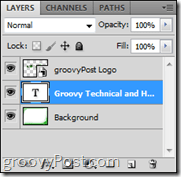
Slå samman din första bild till ett smart objekt
Skapa en ny grupp med
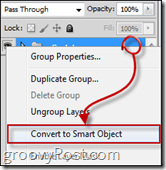
Lägg ut din bild för utskrift
Öka nu Canvas Size genom att gå in på Bild> Canvas Size på Photoshop-menyn.
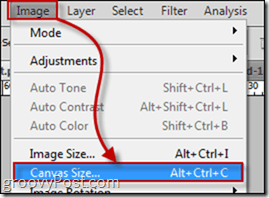
Välj storleken i centimeter eller pixlar. För mitt exempel här använde jag 1750 × 2500.
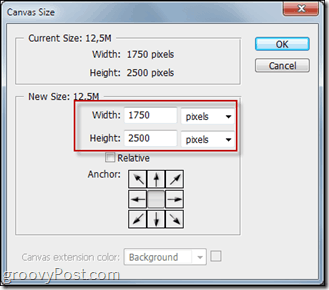
Duplicera sedan Smart objekt du skapade så många gånger du vill och anpassa alla smarta objekt så att de alla är lika från varandra.
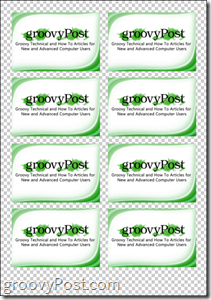
Använd smarta objekt för flera versioner
Du kan skriva ut och / eller spara flera versioner av samma visitkortutskriftslayout genom att bara redigera det smarta objektet. För att göra det, högerklicka bara på huvudmenyn Innehåll och plocka Redigera innehåll.
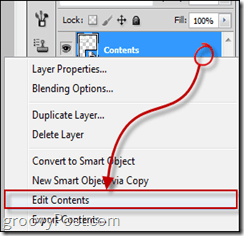
Efteråt kan du redigera ditt företageller bara ersätt det med den andra versionen som du redan har förberett. När du har sparat dina smarta objekt och gått ut i din ursprungliga utskriftslayout ser du att alla duplikat nu kommer att ersättas med din andra version.
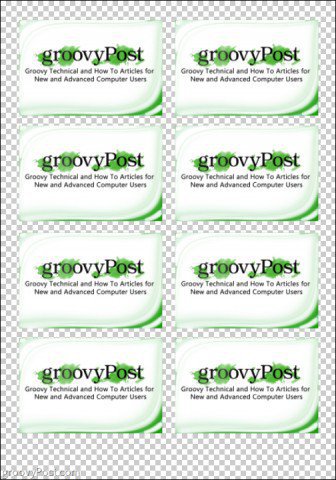










Lämna en kommentar